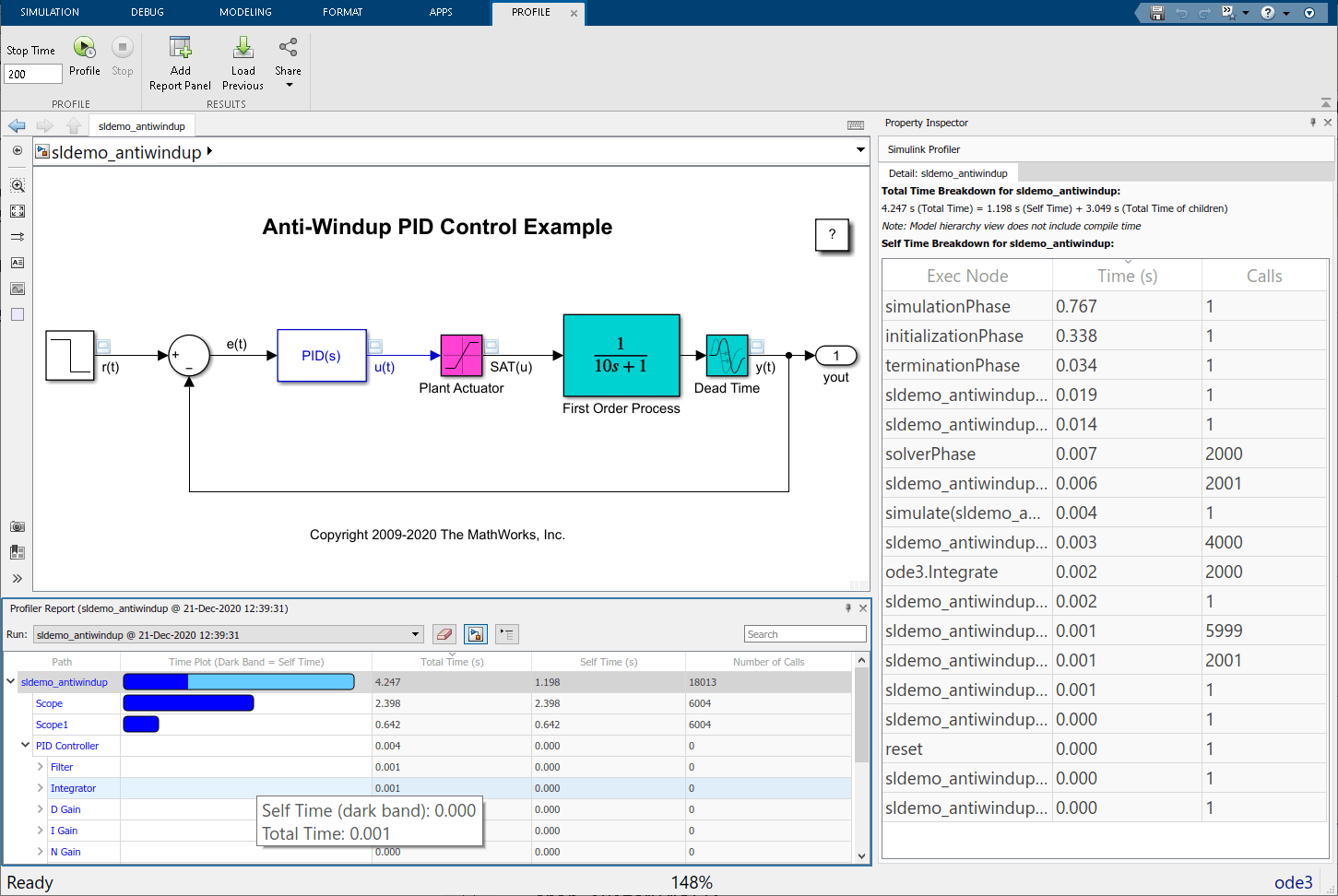В этом примере показано, как использовать Simulink Profiler, чтобы отследить источник замедления симуляции в вашей модели.
Этот пример использует измененную версию sldemo_fuelsys_dd модель (пример Моделирования отказоустойчивой системы управления топливом) с искусственным введением замедления.
Откройте профилировщик для модели на вкладке Debug, выбрав Performance Advisor > Simulink Profiler.
Щелкните Профиль (Profile), чтобы профилировать модель. Когда симуляция завершится, откроется панель Отчета профилирования.
Обратите внимание, что блок Engine Gas Dynamics занимает большой фрагмент общего времени профилирования (177,759 с из 231,443 с) верхней модели. Это полезное место для начала поиска проблемного блока в модели.
Рекурсивно разверните представление иерархии блоков. По умолчанию профилировщик сортирует блоки на том же уровне модели в порядке убывания Total Time (s).
Обратите внимание, что подсистема For Iterator составляет приблизительно 98% времени выполнения подсистемы EGO Sensor. Весьма вероятно, что это является источником медленной эффективности модели.
Удалите блок, снова соедините сломанный сигнал и снова профилируйте модель. Вы должны увидеть значительно более быстрые времена симуляции.
Чтобы сравнить результаты двух запусков, щелкните Добавить панель отчета (Add Report Panel) и выберите предыдущий запуск из списка Выполнить (Run).
Можно совместно использовать результаты выбранного запуска как HTML отчет или как MAT файла. Для совместного использования отчета профилирования в меню Общий доступ выберите Сгенерировать отчет для HTML отчета или Экспорт, чтобы сохранить результаты в MAT файла. Результаты профилирования экспортируются в текущую рабочую папку в MATLAB™.
Чтобы просмотреть сгенерированный отчет, можно открыть его в поддерживаемом веб-браузере или использовать встроенный браузер, передав путь к файлу в web команда. Если у вас Generator™ установлен MATLAB Report, можно также использовать rptview для просмотра отчета.
См. также
Понимание общего времени и собственного времени в отчетах профилирования